Pri dostopu do diskov, map ali optičnega pogona računalnika nekoga drugega v lokalnem omrežju sistem uporablja naslove teh naprav in predmetov, ki vključujejo omrežno ime oddaljenega računalnika. Obstaja tudi pritožba na tiskalnik, bliskovni pogon in druge zunanje naprave, povezane z računalnikom nekoga drugega. To omrežno ime lahko spremenite v nastavitvah operacijskega sistema.
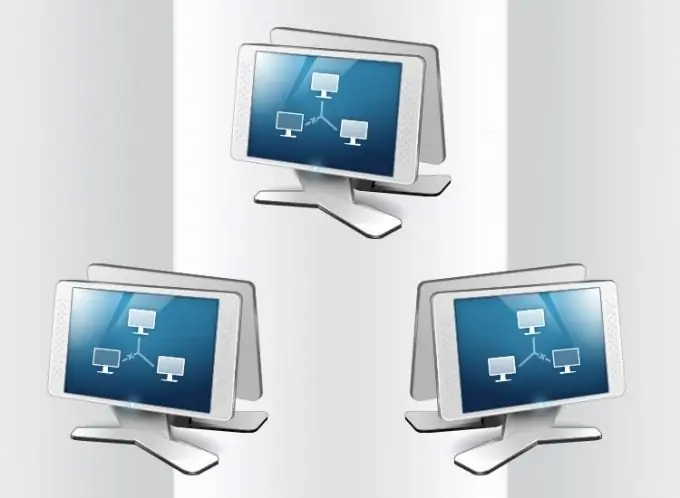
Navodila
Korak 1
Okno z nastavitvami, povezanimi z omrežnim imenom računalnika, se prikliče prek enega od programčkov nadzorne plošče sistema Windows. Povezava do te plošče se nahaja v glavnem meniju operacijskega sistema - kliknite gumb "Start" in v desnem stolpcu izberite "Nadzorna plošča". V oknu, ki se odpre, kliknite napis "Sistem in varnost" in nato - "Sistem". Po tem se bo na zaslonu pojavil zahtevani programček. Vse te ukrepe pa lahko nadomestite s pritiskom na par "bližnjičnih tipk" Win + Pause.
2. korak
Applet ima ločen odsek s podnaslovom "Ime računalnika, ime domene in nastavitve delovne skupine", na desnem robu katerega je povezava "Spremeni nastavitve". Kliknite ga, da odprete okno za spreminjanje nekaterih lastnosti sistema. Dostop do njih zahteva, da ima uporabnik skrbniške pravice. Če niste prijavljeni kot skrbnik, se prikaže pogovorno okno z vnosom gesla.
3. korak
Na zavihku "Ime računalnika" v oknu sistemskih lastnosti kliknite gumb "Spremeni", nato pa se končno prikaže okno s poljem "Ime računalnika", katerega vrednost morate spremeniti. Vnesite novo omrežno ime po običajnih pravilih za internetna imena. Omogočajo uporabo samo črk latinske abecede, pa tudi številk in nekaterih simbolov, z izjemo posebnih. Med prepovedano spadajo na primer;: "* + / |,? =. Microsoft priporoča uporabo kratkih in opisnih imen, ki niso daljša od 15 znakov. Poleg tega ne smejo biti samo številke in ne smejo vsebovati presledkov.
4. korak
Nato kliknite V redu in zaprite nadzorno ploščo. Če je računalnik član domene, bo sistem zahteval tudi, da vnesete geslo uporabnika, ki ima pravico spremeniti imena računalnikov v domeni. Če domene ne uporabljate, upoštevajte, da bodo drugi računalniki v lokalnem omrežju poskušali poiskati vire tega računalnika (na primer omrežni pogon) na prejšnjem naslovu. Zato boste morali ročno spremeniti ime v naslovu omrežnega vira ali ga odklopiti in znova povezati.






